Ver también: Hacer una película con fotos para verla con un lector de dvd en la televisión y Crear con programas gráficos un dvd con fotos y música, reproducible con dvd en la televisión/
1-Paquetes/Programas que se necesitan:
* comando exifautotran ( Desde http://pool.guadalinex.org/app/data.php?section=graphics&edition=5&pag=1&idpack=433655 se puede bajar un paquete - libjpeg-progs - que instala varias herramientas de manipulado de imágenes, y entre ellas el comando exifautotran )
* paquete dvd-slideshow (instalar el paquete de Guadausers v4 ; al instalar este paquete también se instala el siguiente programa)
* paquete dir2slideshow
* paquete ManDVD
* programa K3b
2-Preparación de directorios: Se preparan las fotos y demás archivos necesarios en el directorio: /home/usuario/FotosDVD y se usa también un directorio temporal ( o directorio denstino ) /home/usuario/FotosDVD/temp en el que se crearan los archivos temporales, y los archivos del dvd. En este manual se pone como ejemplo la creación de un dvd de fotos llamado Sevilla, lógicamente para crear otro dvd de fotos con otro nombre hay que cambiar la palabra Sevilla por la palabra con la que queramos nombrar el dvd.
3-Preparación de las fotos: Las fotos que queramos poner en el dvd deben estar en el directorio /home/usuario/FotosDVD. ( En ese mismo directorio debe ponerse la música que se quiera tener de fondo musical, con el nombre de "canción1.mp3").
---- Renombrar y Numerar: Deben estar agrupadas en lotes de hasta 100 fotos: por ejemplo: 1-Sevilla.00.jpg 1-Sevilla.01.jpg etc hasta 1-Sevilla.99.jpg y luego 2-Sevilla.00.jpg etc. Se seleccionan 100 fotos y se les da nombre con el "script de renombrar ficheros de Javielinux", ( cambiando, en este caso %NAME% por %1-Sevilla% ) y luego otras 100 fotos ( cambiando, en este caso %NAME% por %2-Sevilla% ), etc. Las fotos 0 a 9 de cada lote habrá que renombrarlas manualmente a 00 a 09.
También se puede renombrar fotos con gThumb: se seleccionan las fotos y F2: se abre una ventana, y en plantilla se pone el nombre de las fotos, de la siguiente forma: nombre-##%e ( ## es el enumerador ( desde 01 a 99 ), %e es la extensión original; de esta forma las fotos se ponen con el nombre que quieras, numeradas y conservando la extensión original; si quieres que todas las fotos tengan la misma extensión, jpg: nombre-##.jpg)
---- Colocación de las fotos verticales: Con el comandot: exifautotran /home/usuario/FotosDVD/*.jpg ( poner .jpg o .jpeg segun esté en el directorio ) se pueden girar automáticamente usando la información exif, todas las fotos del directorio.
4-Creación del archivo.vob: Todos los archivos que crean estos comandos se crean en el directorio: /home/usuario/FotosDVD/tmp. Estos comandos se ejecutan en la terminal, desde el directorio: /home/usuario/FotosDVD
-- Con el comando: exifautotran /home/usuario/FotosDVD/*.jpg se ponen todas las fotos del directorio en la posición correcta para que salgan bien en el dvd.
-- Con el comando: dir2slideshow -o /home/usuario/FotosDVD/tmp -t 7 -c 2 -n Sevilla /home/usuario/FotosDVD se crea una lista de fotos: un archivo de texto ( Sevilla.txt) con el orden en el que se van a poner las fotos. Este archivo de texto es usado por el siguiente comando.
( Este comando se corresponde con: dir2slideshow -o directorio-destino -t 7 -c 2 -n titulo-película directorio-con-fotos; donde 7 son los segundos que permanecerá cada foto y 2 son los segundos en que debe desaparecer)
-- Con el comando: dvd-slideshow -b ./1fondo.jpg -p -o /home/usuario/FotosDVD/tmp -n Sevilla -a canción1.mp3 -f /home/usuario/FotosDVD/tmp/Sevilla.txt -r se crea un archivo.vob con el cual se puede luego con ManDVD el dvd de fotos.
( Este comando se corresponde con: dvd-slideshow -b ./1fondo.jpg -p -o directorio-destino -n titulo-película -a cancion1.mp3 -f directório-destino/titulo-película.txt -r )
-- Si se quiere que el dvd tenga mas de un canción (canción1, canción2, hasta canciónN) de fondo musical, el comando seria: dvd-slideshow -b ./1fondo.jpg -p -o /home/usuario/FotosDVD/tmp -n Sevilla -a canción1.mp3 -a canción2.mp3 -a canciónN.mp3 -f /home/usuario/FotosDVD/tmp/Sevilla.txt -r
5-Creación del DVD con ManDvd: A partir del archivo.vob creado en los pasos anteriores se puede crear los archivos del DVD para luego grabarlos con K3b. Al final del proceso con ManDvd se creara el directorio: /home/usuario/FotosDVD/DVD ( dentro estarán los directorios Audio_TS y Video_TS - con sus archivos dentro).
--- En la de inicio: elegir la carpeta del nuevo proyecto ( elegimos /home/usuario/FotosDVD/ ) y aceptar.
--- A continuación: "añadir un vídeo a su proyecto": elegimos: /home/usuario/FotosDVD/tmp/Sevilla.vob
--- Luego: "elegimos una foto para el botón" ( a partir de las fotos de nuestro directorio de fotos o a partir de "extraer una foto del vídeo"). y OK
--- En la pantalla siguiente: mejor no hacer nada y seguir adelante
--- Continuamos con : "Elegir imagen de fondo", e "Importar pista de audio" ( y seleccionar "escuchar una sola vez" o "escuchar en bucle" según queramos ). Y siguiente.
--- A continuación: seleccionar el "Titulo" y click en "añadir vídeo al menú", y luego modificar la posición del Botón con las barras deslizantes, y "validar la posición del Botón"; y Siguiente.
.--- Luego: abrir "Opciones": en "start reading dvd with" seleccionar el nombre del vídeo ( en este ejemplo seria Sevilla).
--- Para finalizar: Cerrar "Opciones" y hacer click en "Generar estructura del dvd" y esperar a que acabe.
: Al final del proceso se creara en el directorio: /home/usuario/FotosDVD/DVD, los directorios Audio_TS y Video_TS - con sus respectivos archivos dentro.
6-Grabación en un DVD virgen con K3b:
--- Con k3b se abre "nuevo proyecto de dvd de vídeo", y se copia el directorio Video_TS creado con ManDvd.
---También se puede crear un nuevo directorio "fotos" en el que se copian las fotos de /home/usuario/FotosDVD para tener en el DVD no solo el pase de diapositivas, sino también una copia de las fotos originales.
--- Se pone el Dvd virgen y se da a grabar.
Al cabo de un cierto tiempo tendremos un dvd con unas fotos, con sonido de fondo, que podemos ver con cualquier reproductor de dvd en la televisión.
-------------------------------------------------------------------
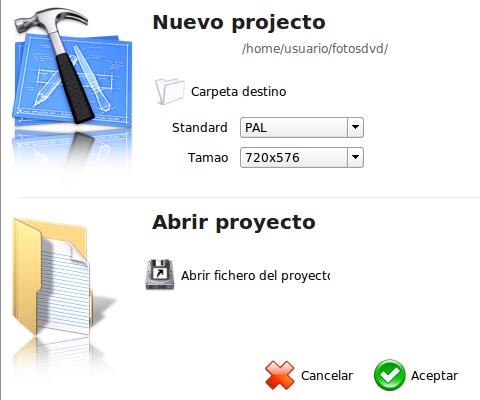






Pones tus fotos ordenadas en el modo que quieras que aparezcan en el vídeo en el directorio /home/usuario/fotosdvd/
ResponderEliminarCreas también el directorio /home/usuario/fotosdvd/tmp en el que se creara un archivo de vídeo.vob
Pones los archivos.mp3 que quieras que sirvan de bandasonora en /home/usuario/fotosdvd/
( En estos pasos. en donde pone usuario, pon tu nombre de usuario )
Modificas en el script siguiente: donde pone usuario pon tu nombre de usuario; ( si quieres que el video no se llame VIAJES, lo cambias en el script por el nombre que quieras )
Una vez hecho lo anterior, ejecutas el script y se creara un archivo.vob en el directorio /home/usuario/fotosdvd//tmp
#!/bin/bash
echo Script para crear un archivo de video.vob con fotos
read -sp "1- Poner las fotos ordenadas vertical/horizontalmente"
exifautotran /home/usuario/fotosdvd/*.jpg
echo
read -sp "2- Crear una lista de fotos: un archivo de texto en /home/usuario/fotosd/tmp"
dir2slideshow -o /home/usuario/fotosdvd/tmp -t 7 -c 2 -n VIAJES /home/usuario/fotosdvd
echo
read -sp "3 Crear banda sonora del vídeo"
cat *.mp3 > bandasonora.mp3
echo
read -sp "4-Crear un archivo.vob"
dvd-slideshow -b ./1-fondo.jpg -p -o /home/usuario/fotosdvd/tmp -n VIAJES -a bandasonora.mp3 -f /home/usuario/fotosdvd/tmp/VIAJES.txt -r
echo
read -sp "5- Ver el resultado"
mplayer -sid 0 "/home/usuario/fotosdvd/tmp/VIAJES.vob"
echo
read -sp "6- Salir"
exit
------------
El paso 4-Crear un archivo.vob , es el que mas tarda...puede tardar mucho si tienes muchas fotos...paciencia pues.
Una vez creado el archivo de video Viajes.vob lo puedes pasar a DVD con Mandvd
[...] alternativa para crear un dvd a partir del archivo.vob es el programa ManDvd . (Aqui explico como hacerlo con Mandvd [...]
ResponderEliminar